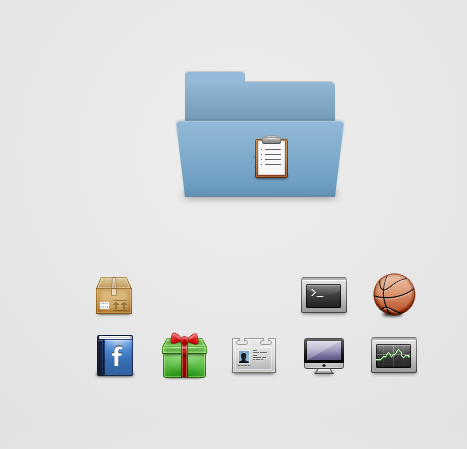在使用mac电脑时,用户有时需要清理桌面上或文件夹内的图标,以便更好地组织工作环境,或清除不再使用的应用与文件。掌握合适的删除技巧,有助于更高效地管理设备中的内容。以下是几种常用的删除mac图标的方式,助你轻松整理系统资源。
一、移除桌面图标
拖拽至废纸篓:这是最直观的操作方式。只需点击选中目标图标,按住鼠标将其拖动到屏幕右下角的废纸篓图标上释放即可。废纸篓的作用类似于Windows中的回收站,用于暂存已删除的项目。
使用快捷键操作:选中需要删除的图标后,按下键盘上的“Command + Delete”键,系统会立即将其移入废纸篓。此方法在处理多个文件时尤为便捷,可大幅提升操作效率。
二、卸载应用程序图标
- 通过“应用程序”文件夹删除:打开Finder,进入“应用程序”文件夹,找到想要移除的程序,直接将其图标拖拽至废纸篓中。这种方式适用于大多数第三方软件的卸载。

- 利用“访达”内置卸载功能:在“应用程序”目录下,右键点击目标应用,选择“移到废纸篓”。某些应用还提供“卸载[应用名称]”的专用选项,能够一并清除相关的缓存和配置文件,实现更彻底的清理。
三、隐藏或移除外接设备图标
当U盘、移动硬盘等外部存储设备连接到Mac时,桌面通常会自动生成对应图标。若想去除这些显示,应先安全地弹出设备。可在Finder侧边栏选择该设备,点击顶部工具栏的“弹出”按钮,或在桌面上右键点击设备图标,选择“弹出[设备名称]”。务必确认所有读写操作已完成,避免数据丢失。

通过上述几种方式,用户可以灵活地管理Mac系统中的各类图标,有效维持桌面的清爽与系统的良好运行状态。